轨迹分析支持为设备设置地理围栏,对设备进行基于地理位置的监控,异常情况将实时通知联系人,可用于儿童电话手表、园区设备外出报警等具有地理范围限制的场景。本文介绍地理围栏的使用方法。
重要
目前仅支持已免费开通设备位置服务的用户使用,不再支持新开通该服务。即仅已开通用户的控制台显示该服务。
前提条件
已创建场景,具体请参见:创建场景。
操作步骤
登录物联网平台控制台,在左侧导航栏选择增值服务 > 设备位置服务 。
单击IoT 设备位置服务页面,单击轨迹分析。
选择已创建的场景,在地图右上角单击地理围栏 > 绘制围栏,选择绘制围栏的方式。
圆形围栏 单击鼠标选择围栏中心点,拖动半径后松开鼠标,完成绘制。在弹出的对话框中配置围栏方案。
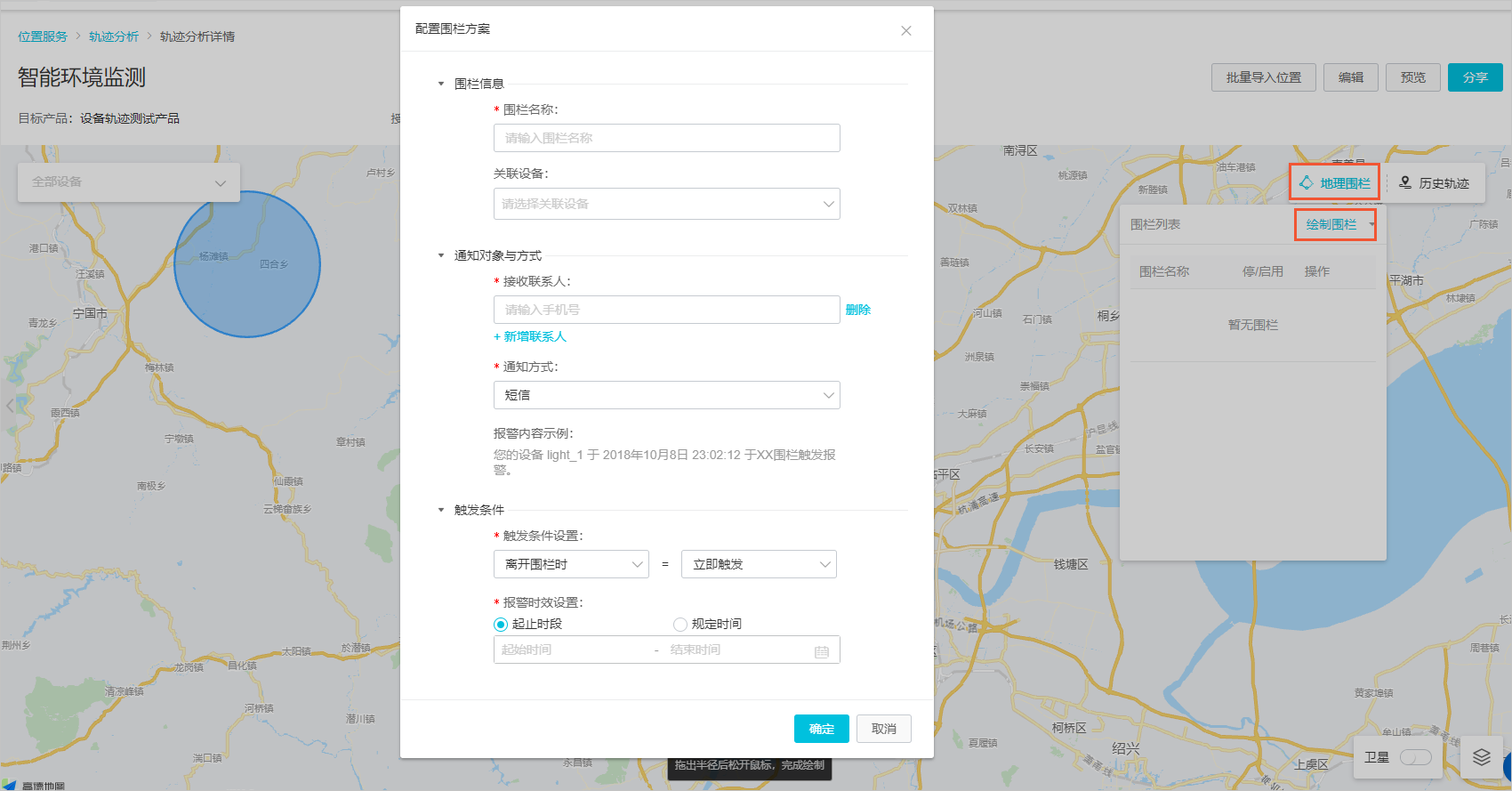
参数
说明
围栏名称
设置围栏名称,支持中文、英文字母、数字和下划线(_),长度不超过12个字符。
关联设备
选择与围栏关联的设备。
说明仅能选择与该场景关联的产品下的设备。
若此处不选择关联设备,则创建地理围栏后,围栏状态为停用,选择关联设备后,围栏状态为启用。
接收联系人
围栏发生报警时,将通知接收联系人。单击新增联系人,可添加多个联系人,最多可添加10个联系人。
通知方式
选择通知联系人的方式,支持短信和电话两种方式。
触发条件设置
设置触发围栏报警的条件。
报警时效设置
只有在配置的报警时间段内,设备触发报警条件,才会通知接收联系人。
多边形围栏
将鼠标移动到地图上,按左键选择多边形围栏的每个点(至少3个),单击右键完成绘制。在弹出的对话框中配置围栏参数。
行政区划围栏
将鼠标移动到地图上,选择行政区,单击右键设置行政级别,单击左键完成绘制。在弹出的对话框中配置围栏参数。
参数配置完成后,单击确定,保存配置。
(可选)设置地理围栏后,可对围栏进行停/启用、编辑和删除的操作。
反馈
- 本页导读 (1)
文档反馈